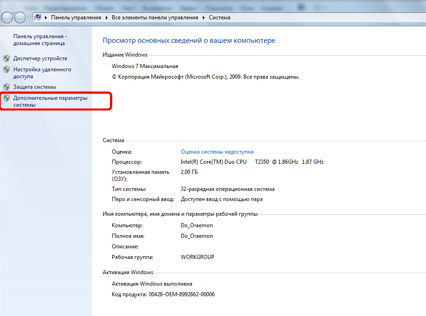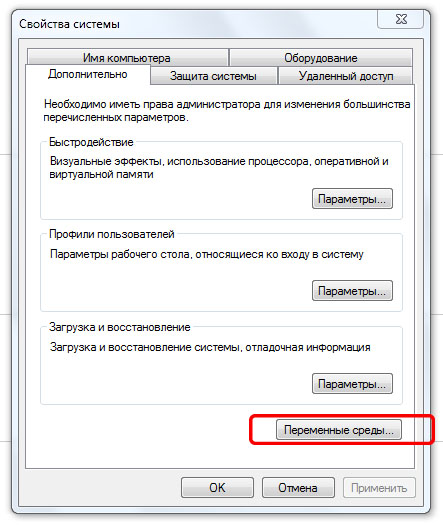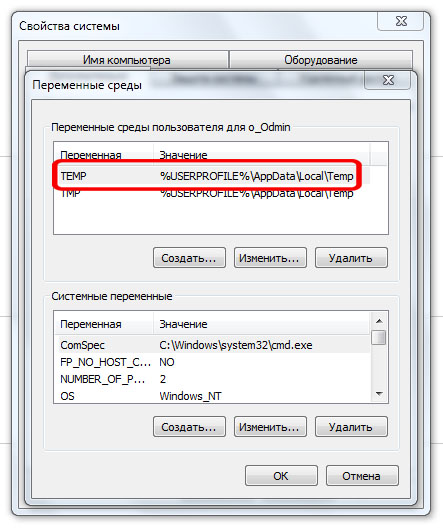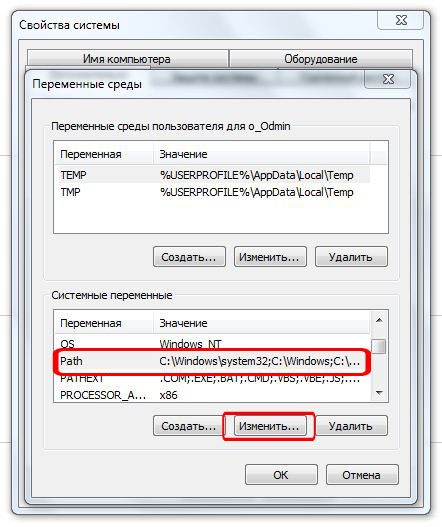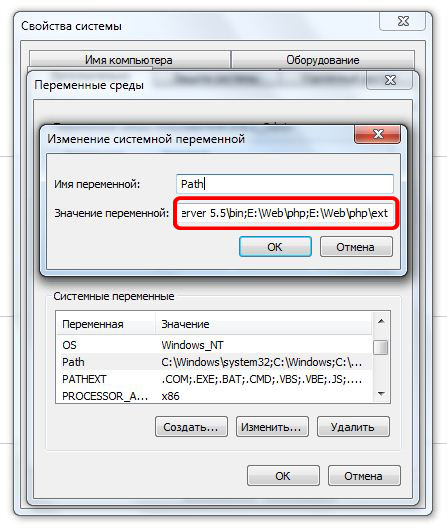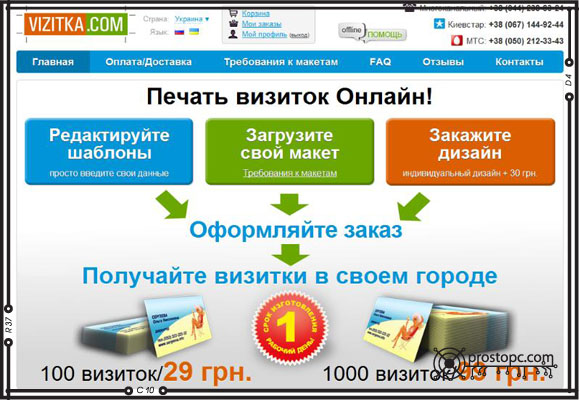Мы завершаем цикл статей, посвященных установке и настройке компонентов полноценного домашнего веб-сервера Apache под управлением операционной ситемы Windows. В этой статье мы расскажем о том, как подготовить систему к такому событию.
Мы завершаем цикл статей, посвященных установке и настройке компонентов полноценного домашнего веб-сервера Apache под управлением операционной ситемы Windows. В этой статье мы расскажем о том, как подготовить систему к такому событию.
Ну, что ж. Теперь дело за малым. Нам осталась, всего лишь, пара шагов до намеченной цели, а именно: настроить операционную систему и создать тестовую базу данных для нашего будущего сайта, установка которого ничем не отличается от способа, освещенного в этой статье. Что ж, приступим.
На иконке «Мой компьютер» нажимаем ПКМ и выбираем пункт «Свойства». В левой части появившегося окна выбираем пункт «Дополнительные параметры системы»:
Выбираем «Переменные среды»:
В появившемся окне, в верхней строке выбираем параметр “TEMP”, в нижней “Path” и нажимаем «Изменить»:
В появившемся окне, прокручиваем список до конца, ставим точку с запятой «;» и дописываем:
E:\Web\php;E:\Web\php\ext
Сохраняем и выходим. Пропишем виртуальные хосты в системе: по адресу C:WINDOWS\system32\drivers\etc открываем с помощью блокнота файл hosts. Дописываем в конец файла такие строки:
127.0.0.1 vasyapupkin (пример)
Если вы создали папку, а значит и хост my_site — добавляем:
127.0.0.1 my_site (пример)
Если вы добавили алиас в настройку виртуального хоста, то добавляем и его. Вот и завершена настройка Windows.
Теперь создаем базу данных для нашего сайта. В браузере вводим vasyapupkin/pma/. Откроется окно PhpMyAdmin. В строку «Пользователь» набираем “root”, в «Пароль» вбиваем пароль, который установили при установке MySQL.
В появившемся окне, в строке «новая база данных», пишем название нашей базы данных. Название может быть любым, но обязательно на латинице. Давайте создадим базу “test”. Наша база данных готова.
Скопируйте движок сайта в папку “test”. В браузере пишем vasyapupkin. И наш движок автоматически предложит установиться, как если бы мы были на хостинге. Теперь устанавливаем сайт. Название базы будет то, что мы создали: “test”. Имя пользователя базы данных — “root”. Пароль пользователя базы данных — пароль, указанный в настройках MySQL.
Для остановки сервера в системном трее значок Apache:
Выбираем пункт “Open Services”, далее “MySQL”, и нажимаем «Отключить». Затем останавливаем Apache – “Stop”. И принеобходимости можно выгрузить его из системного трея — “Exit”.
Вот и завершена установка и настройка веб-сервера Apache. Подписывайтесь на новости нашего блога и узнавайте новые необходимые для себя вещи.